فهرست
په داسې حال کې چې د ډیټاسیټونو لوی لړۍ سره کار کوي، موږ ممکن ځینې غیر ضروري خالي حجرې وګورو کوم چې خورا ځورونکي دي. خوشبختانه ، په ایکسل کې ، د دې ناغوښتل خالي حجرو حذف کولو لپاره ډیری اختیارونه شتون لري. نو، دا مقاله به تاسو ته لارښوونه وکړي چې څنګه تاسو کولی شئ په ایکسل کې د ډیټا رینج څخه خالي حجرې لرې کړئ.
د تمرین کاري کتاب ډاونلوډ کړئ
تاسو کولی شئ د تمرین کاري کتاب ډاونلوډ کړئ چې موږ د دې مقالې چمتو کولو لپاره کارولی دی .
د Range.xlsx څخه خالي حجرې لرې کړئ
په Excel کې د رینج څخه د خالي حجرو لرې کولو 9 میتودونه
راځئ فرض کړئ، زه د ډیټا رینج ( B4:E12 ) لرم چې د ډیری بریښنایی محصولاتو پلور ډیټا لري (د نیټې له مخې). اوس، تاسو کولی شئ خالي حجرې ړنګ کړئ په لاسي ډول د دوی یو له مخې غوره کړئ (د سکرین شاټ وګورئ)؛ کوم چې د وخت مصرف ښکاري کله چې د معلوماتو حد لوی وي. په دې مقاله کې، زه به تاسو ته په ایکسل کې د خالي حجرو د لرې کولو لپاره 9 میتودونه وښیم.

1. د یوې سلسلې څخه د خالي حجرو د حذف کولو لپاره Excel 'ځانګړي ته لاړ شئ' اختیار
موږ کولی شو د ځانګړي ته لاړشئ اختیار په مرسته خالي حجرې له یو سلسلې څخه خارج کړو. لومړی، د ډیټا رینج ( B4:E12 ) وټاکئ او F5 یا Ctrl + G ته فشار ورکړئ ترڅو د Go To ډیالوګ راوړو. بکس بل فشار ورکړئ ځانګړی د ډیالوګ بکس څخه.

- په پایله کې، ځانګړي ډیالوګ ته لاړ شئ. بکس ښکاري. د شته انتخابونو څخه خالي غوره کړئ او فشار ورکړئ ډاټا > له جدول/رینج څخه لاړ شئ.

- په پایله کې، لاندې جدول په د پاور پوښتنې مدیر کړکۍ کې به ښکاره شي. دلته، د ډیفالټ له مخې، null په ټولو خالي حجرو کې ایښودل کیږي. اوس له نوې کړکۍ څخه، لاره تعقیب کړئ: کور > قطارونه لرې کړئ > خالي قطارونه لرې کړئ .

- د پایلې په توګه، ټول هغه قطارونه چې null درلودل لرې شوي دي. اوس د عملیاتو بندولو لپاره، لاړ شئ کور > بند کړئ & لوډ > بند & لوډ .

- په پایله کې، وروستۍ پایله به په نوي شیټ کې په Excel کې په لاندې ډول ښکاره شي.

نور ولولئ: په Excel کې د خالي حجرو اتومات ډکولو څرنګوالی د پورته ارزښت سره (5 اسانه لارې)
پایله
په په پورتنۍ مقاله کې ، ما هڅه کړې چې په ایکسیل کې د یوې سلسلې څخه د خالي حجرو لرې کولو لپاره د ډیری میتودونو په اړه بحث وکړم. هیله ده دا طریقې او توضیحات به ستاسو د ستونزو د حل لپاره کافي وي. مهرباني وکړئ ما ته خبر راکړئ که تاسو کومه پوښتنه لرئ.
ښه . 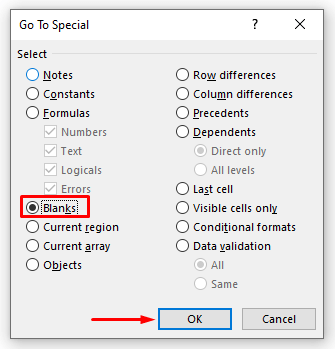
- وروسته له دې چې تاسو ښه فشار ورکړئ، په رینج کې ټولې خالي حجرې روښانه شوي دي. اوس، د کیبورډ څخه Ctrl + - فشار ورکړئ ترڅو د حذف ډیالوګ راوړو. بیا ستاسو د معلوماتو او اړتیاو پراساس ، د حذف کولو کوم اختیارونه. ما انتخاب کړی دی حجرې پورته کړئ . بیا ښه فشار ورکړئ. دا اختیار به خالي حجرې حذف کړي او غیر خالي حجرې پورته کړي.
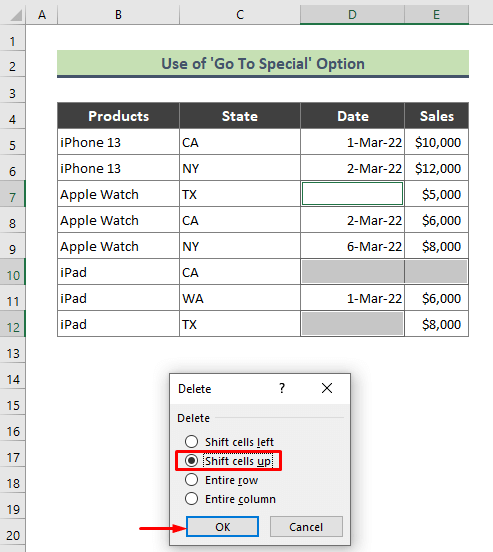
- په پایله کې، دلته زموږ وروستۍ پایله ده.

⏩ یادونه:
- د حذف <څخه د حذف کولو اختیارونو غوره کولو پرمهال محتاط اوسئ 7> ډیالوګ. د حذف کولو غلط انتخاب غوره کول به ستاسو د معلوماتو رینج ګډوډ کړي.
- تاسو کولی شئ د انتخاب په ښي کلیک کولو یا د لارې په تعقیب کولو سره حذف کړئ ډیالوګ راوړئ: کور > ; حجرې > ړنګ کړئ > حجرې حذف کړئ .
نور ولولئ: څنګه په Excel کې د خالي حجرو ډکولو لپاره ځانګړي ته لاړشئ (د 3 مثالونو سره)
2. د فلټر اختیار په کارولو سره له یوې سلسلې څخه خالي حجرې لرې کړئ
اوس به زه فلټر د خالي حجرو لپاره حد او وروسته هغه حجرې لرې کړئ.
مرحلې:
- په لومړي سر کې حد وټاکئ او Ctrl + Shift + L فشار ورکړئ د پلي کولو لپاره فلټر په دې باندې. لکه څنګه چې د فلټر اختیار پلي کیږي، د ښکته کیدو تیر به ښکاره شي.
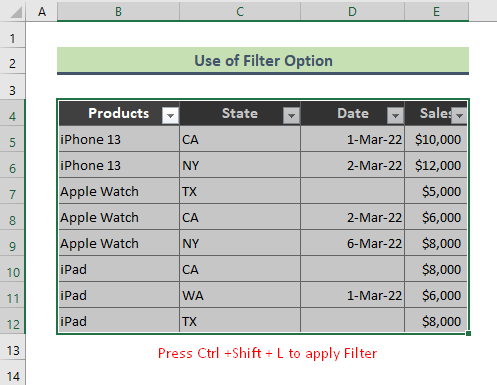
- اوس، فرض کړئ، زه به فلټر کړم د سلسلې دریم کالم ( B5:E12 ) د نیټې پر بنسټ. د دې کولو لپاره، کلیک وکړئد نیټې کالم څخه د ډراپ-ډاون آیکون کې، یوازې د خالی اختیار کې چیک مارک واچوئ، او ښه فشار ورکړئ.

- د پایلې په توګه، ټول هغه قطارونه چې خالي حجرې لري فلټر شي. اوس، ټول قطارونه وټاکئ او په انتخاب کې ښي کلیک وکړئ، د قطار حذف کړئ کلیک وکړئ.

- وروسته، د مایکروسافټ ایکسل پیغام بکس به د قطار حذف کولو تایید غوښتنه وکړي. ښه کلیک وکړئ.
22>
- بیا د Ctrl + Shift + L په فشارولو سره فلټر بیرته واخلئ. په نهایت کې ، تاسو به وګورئ چې ټولې خالي حجرې له حد څخه وتلي دي
23>
6> نور ولولئ: د خالي حجرو لرې کولو څرنګوالی Excel (10 اسانه لارې)
3. د یوې سلسلې څخه د خالي حجرو لرې کولو لپاره د پرمختللي فلټر ځانګړتیا پلي کړئ
د پرمختللي فلټر د ایکسل ځانګړتیا یوه حیرانونکې لاره ده د ډیټا رینج څخه خالي حجرې د ایستلو لپاره. فرض کړئ، تاسو غواړئ خالي حجرې له دوه کالمونو ( Date او Sale ) څخه زموږ د موجوده ډیټاسیټ څخه حذف کړئ. راځئ وګورو چې دا څنګه د پرمختللی فلټر اختیار په کارولو سره ترسره کړو.
> ګامونه:
- لومړی، د مساوي نه ټایپ کړئ ( ) سمبول په سیل G5 او H5 کې.

- بیا، لاړ شه تر ډاټا > پرمختللی . ډیالوګ ښکاره کیږي. اوس د بکس څخه، غوره کړئ بل ځای ته کاپي کړئ ، مشخص کړئ د لیست لړۍ ( B4:E12 )، د معیارونو حد ( G4:H5 )، کاپي ( B4 ). بیا ښه فشار ورکړئ.
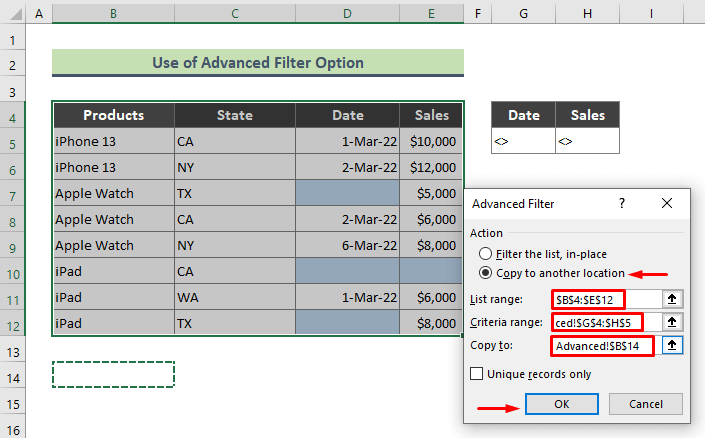
- کله چې د هوکی ته ننوتلو سره، سلسله په لاندې ډول بل ځای ته فلټر کیږي (خالي حجرې ړنګې شوې)

⏩ 6> یادونه:
- په یاد ولرئ د د معیارونو رینج ( G4:H5 ) سرلیک باید د اصلي ډیټاسیټ ( B4:E12 ) سره ورته وي.
4. له عمودي سلسلې څخه خالي حجرې لرې کړئ
<0 دا ځل، زه به د IFERROR ، INDEX ، SMALL ، IF ، MIN ، ISBLANK ، او ROW فعالیتونه د خالي حجرو د حذف کولو لپاره په عمودی سلسله کې شتون لري چې د میوو نومونه لري.- لاندې فورمول په حجره D5 کې ټایپ کړئ او Enter کېکاږئ.
=IFERROR(INDEX($B$5:$B$12,SMALL(IF(ISBLANK($B$5:$B$12),"",ROW($B$5:$B$12)-MIN(ROW($B$5:$B$12))+1), ROW(A1))),"") 
- کله چې فورمول ته ننوځي، تاسو به لاندې پایله ترلاسه کړئ. اوس د وروستۍ پایلې ترلاسه کولو لپاره د ډکولو دستګاه ( + ) وسیله ښکته کش کړئ. په پای کې، تاسو به وګورئ چې خالي حجرې د پایلې رینج څخه ایستل شوي دي.
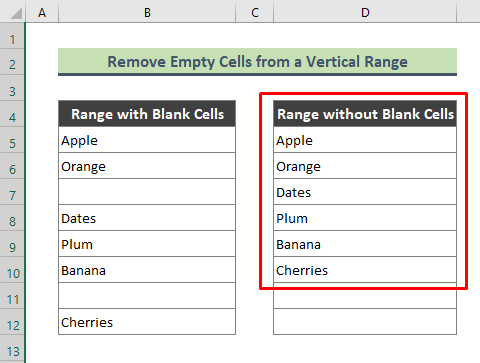
🔎 فورمول څنګه کار کوي؟
- ISBLANK($B$5:$B$12)
دلته د ISBLANK فعالیت چک کوي چې ایا حجره خالي ده یا په حد کې نه ده B5:E12 اوبیرته راګرځي ریښتیا یا غلط .
- ROW($B$5:$B$12)
اوس، د ROW فنکشن د قطار شمیرې په رینج کې راګرځوي B5:E12 او ځواب:
{ 5;6;7;8;9; 10;11;12
- MIN(ROW($B$5:$B$12))
بیا MIN فنکشن په رینج کې ترټولو ټیټ قطار شمیره پیدا کوي کوم چې دا دی:
{5}
وروسته،
- که(ISBLANK($B$5:$B$12),"",ROW($B$5:$B$12)-MIN(ROW($B$5:$B$12))+1) <13
پورتنۍ فورمول بیرته راګرځي:
{ 1؛2؛""؛4؛5؛6؛""؛ 8
وروسته چې،
- کوچنی(که(ISBLANK($B$5:$B$12),"",ROW($B$5:$B$12)-MIN(ROW($B$5) :$B$12))+1)، ROW(A1))
دلته د SMALL فنکشن د رینج څخه د k -th کوچنی ارزښت بیرته راګرځوي فورمول ځواب ورکوي:
{ 1
اوس راځي INDEX فکشن،
- INDEX( $B$5:$B$12,SMALL(IF(ISBLANK($B$5:$B$12),"",ROW($B$5:$B$12)-MIN(ROW($B$5:$B$12)) +1)، ROW(A1)))
INDEX فارمول بیرته راګرځي
{ "ایپل"
په پای کې،
- IFERRO R(INDEX($B$5:$B$12,SMALL(IF(ISBLANK($B$5:$B$12),"",ROW($B$5:$B$12)-MIN(ROW($B$5:$) B$12))+1)، ROW(A1)))),"")
د IFERROR فکشن یو خالي بیرته راګرځي که چیرې INDEX فارمول یوه تېروتنه راګرځوي.
اړونده منځپانګه: په Excel کې د فورمول په کارولو سره د لیست څخه خالي ځایونه څنګه لرې کول (4 میتودونه)
5. د افقی سلسلې څخه خالي حجرې لرې کول لیست
د پخوانۍ طریقې برعکس،اوس به زه د ډیټا له افقی سلسلې څخه خالي حجرې لرې کړم. دا ځل هم، زه به د ایکسل افعال ترکیب وکاروم ( IF ، COLUMN ، SUM ، INDEX ، او SMALL ).

6>مرحې:
- لاندې فورمول په حجره B8 کې ټایپ کړئ .
=IF(COLUMN(B:B)<=SUM(--($B$5:$I$5""))+1,INDEX($B$5:$I$5,0,SMALL(IF($B$5:$I$5"",COLUMN($B$5:$I$5)-1,""),COLUMN(B:B)-1)),"") 
- کله چې تاسو انټر ووهئ، فورمول به درکړي لاندې پایله. د وروستي محصول ترلاسه کولو لپاره د د ډکولو دستګاه وسایل ښیې خوا ته کش کړئ.
34>
- په پای کې، دلته حتمي پایله ده. ټولې خالي حجرې له پورتني سلسلې څخه حذف شوي دي.
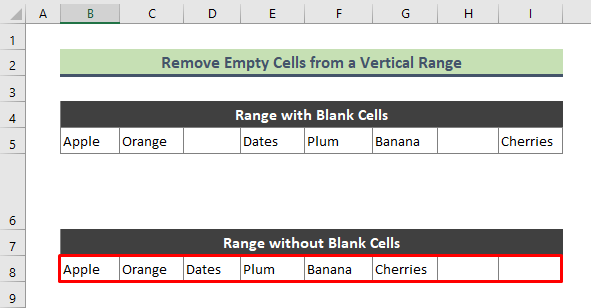
🔎 فورمول څنګه کار کوي؟ <1
راځئ چې د فورمول لومړۍ برخه تشریح کړو کوم چې دا دی:
- کالم(B:B)<=SUM(-($B$5:$I$5") )+1
پورتنۍ فورمول بیرته راګرځي
{ ریښتیا
چیرې،
- <12 کالم(B:B)
د کالم فنکشن د کالم شمیره ځوابوي د B:B کوم چې دا دی:
{ 2
بیا.
- $B$5:$I$5""
دا به بیرته راستانه شي:
{ ریښتیا، ریښتیا، غلط، ریښتیا، ریښتیا، ریښتیا، غلط، ریښتیا
وروسته،
- SUM(–($B$5:$I$5"")
د SUM فعالیت د رښتیا شمیره راټولوي ارزښتونه او ځوابونه:
{ 6
بیا د فورمول بلې برخې ته راشئ:
- INDEX($B$5:$I$5,0,SMALL(IF($B$5:$I$5"",COLUMN($B$5:$I$5)-1,""),COLUMN(B:B)- 1))
پورته فورمولبیرته راګرځي:
{ "ایپل"
چیرې،
- IF($B$5:$I$5"" کالم زه $5”” ، او د دې مطابق ځواب ورکوم:
{ 1,2,””,4,5,6,””,8 }
بیا ,
- کوچنی(که($B$5:$I$5””,COLUMN($B$5:$I$5)-1,””),COLUMN(B:B) -1)
وروسته، SMALL فنکشن زموږ د ډیټا رینج څخه k-th کوچنی ارزښت بیرته راګرځوي کوم چې دا دی:
{ 1
په پای کې، دلته ټول فورمول دی:
- IF(COLUMN(B:B)<=SUM(-($B$5: $I$5""))+1,INDEX($B$5:$I$5,0,SMALL(IF($B$5:$I$5""),COLUMN($B$5:$I$5)-1," ")، COLUMN(B:B)))"")
پورته فورمول بیرته راګرځي:
{ ایپل
6 Excel VBA: وګورئ چې ایا ډیری حجرې خالي دي (9 مثالونه)
6. د Excel FILTER فعالیت خالي حجرې حذف کړئ
که تاسو په ایکسیل 365 کې کار کوئ، تاسو کولی شئ د د فلټر فنکشن څخه د د ایکسل رینج څخه خالي حجرې لرې کړئ. د فنکشن پلي کولو لپاره به موږ د ډیټا رینج ( B4:E12 ) په فشار سره د ایکسل میز ته واړوو Ctrl + T .
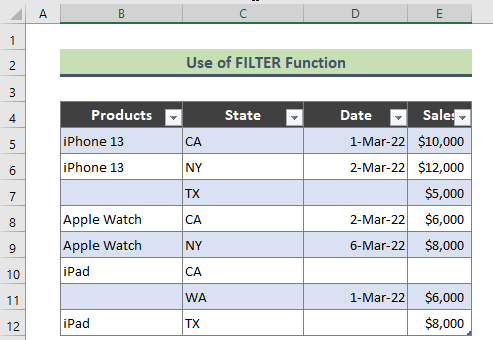
مراحلې:
- لاندې فورمول په حجره B15<کې ټایپ کړئ 7>.
=FILTER(Table1,Table1[Products]"","") 
- کیږئ انټر .
- پورتني فورمول به د پورته جدول د لومړي کالم ( محصولات ) څخه خالي حجرې له مینځه یوسي (په نیلي رنګ کې توضیح شوي) په پایله کې.

نور ولولئ: په Excel کې په رینج کې د خالي حجرو له پامه غورځولو څرنګوالی (8 لارې)
7. په Excel کې د رینج څخه د خالي حجرو لرې کولو لپاره د موندلو اختیار وکاروئ
موږ کولی شو د ایکسسل د موندلو اختیار په کارولو سره په اسانۍ سره له یوې سلسلې څخه خالي حجرې حذف کړو. لومړی، د ډاټا رینج ( B5:E12 ) وټاکئ. بیا Ctrl + F فشار ورکړئ ترڅو د موندل او بدل کړئ ډیالوګ راوړو. وروسته له دې چې ډیالوګ څرګند شي، د څه ومومئ ساحه خالي پریږدئ، د لاک ان ډراپ-ډاون څخه ارزښتونه غوره کړئ، په کې یو چیک مارک واچوئ ټول میچ کړئ. د حجرو منځپانګې او په پای کې فشار ورکړئ ټول ومومئ .
39>
- په پایله کې، تاسو به یو لیست ترلاسه کړئ چې خالي حجرې لري. اوس د Ctrl کیلي په نیولو سره ټول محصول غوره کړئ. بیا کور > حجرو > حذف > حجرې حذف کړئ ته لاړ شئ ترڅو د حذف ډیالوګ راوړو.

- له هغې وروسته، د حذف کولو اختیار غوره کړئ او هوکی کیکاږئ (د سکرین شاټ وګورئ).
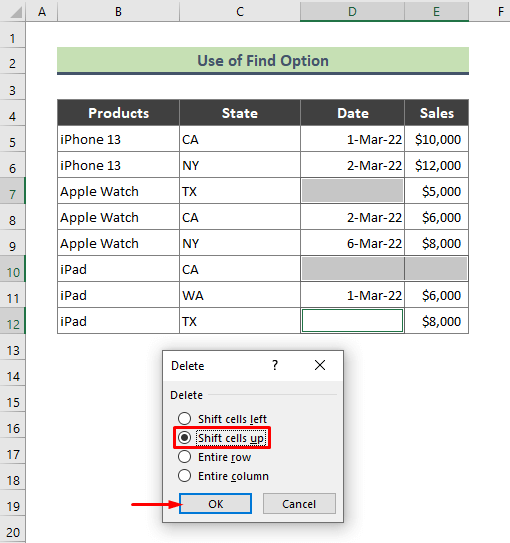
- په پایله کې، دلته هغه محصول دی چې ما ترلاسه کړی دی ځکه چې ما غوره کړی دی حجرې پورته کړئ د ړنګولو اختیار. په ښه باندې کلیک وکړئ.

- په پایله کې، د پروسې پای ته رسولو لپاره بند کېکاږئ.
43>
نور ولولئ: په Excel کې د خالي حجرو موندلو او بدلولو څرنګوالی (4 میتودونه)
8 د ایکسل د ترتیب کولو اختیار په کارولو سره د یوې سلسلې څخه خالي حجرې لرې کړئ
پدې میتود کې، زه به تاسو ته وښیم چې څنګه د ترتیب کولو اختیار په کارولو سره له یو سلسلې څخه خالي حجرې لرې کړئ excel.
مرحلې:
- په لومړي سر کې حد وټاکئ. بیا Data > ترتیب & فلټر > د A څخه تر Z آیکون ترتیب کړئ (د سکرین شاټ وګورئ).

- په پایله کې، د معلوماتو رینج په لاندې ډول به ترتیب شي. ټول خالي قطارونه د رینج په پای کې لیست شوي دي.

- اوس د راوستلو لپاره د کیبورډ څخه Ctrl + - فشار ورکړئ د حذف ډیالوګ. د حذف قطار انتخاب غوره کړئ او OK فشار ورکړئ.
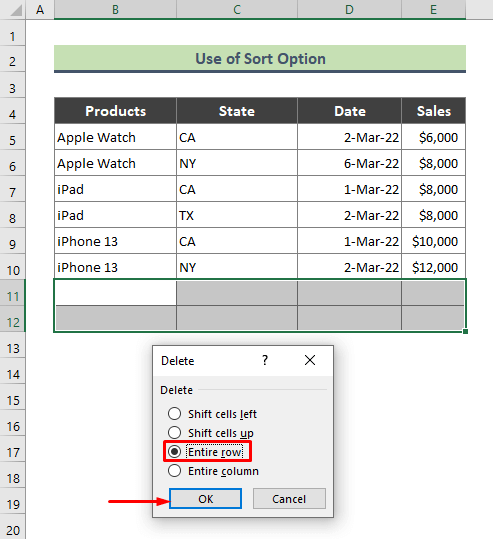
- په نهایت کې، دلته حتمي پایله ده. ټول خالي قطارونه زموږ د ډاټا رینج څخه حذف شوي دي.

نور ولولئ: په Excel کې د فارمول په کارولو سره د خالي حجرو لرې کولو څرنګوالی (7 میتودونه)
9. د خالي حجرو حذف کولو لپاره د Excel پاور پوښتنه
پدې میتود کې، زه به تاسو ته وښیم چې څنګه د ایکسل پاور پوښتنې<7 په کارولو سره خالي حجرې لرې کړئ>. راځئ چې د دې کولو پروسه وڅیړو. زما د کار د اسانتیا لپاره، ما د Ctrl +T په فشارولو سره زما د معلوماتو رینج میز ته بدل کړ.
ګامونه:
- په جدول کې هرچیرې کلیک وکړئ،

